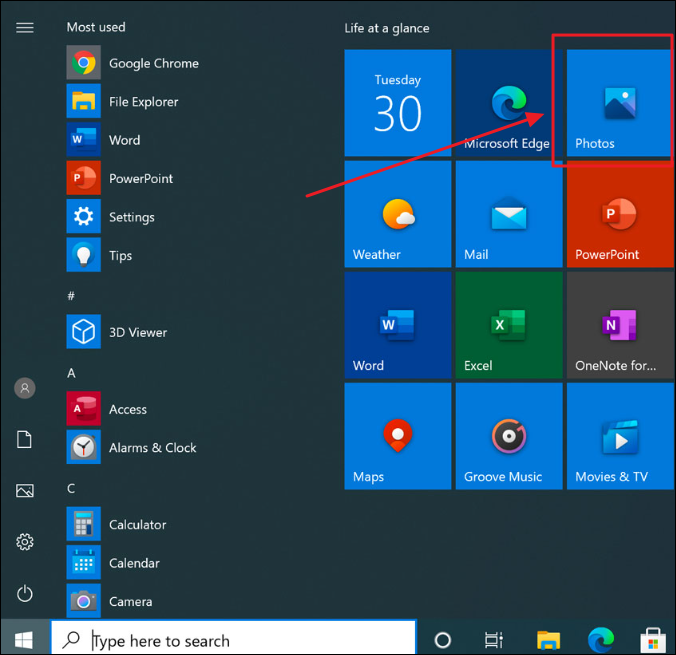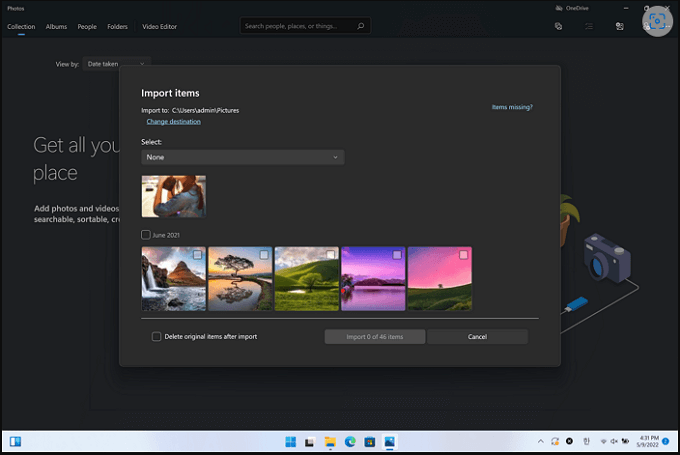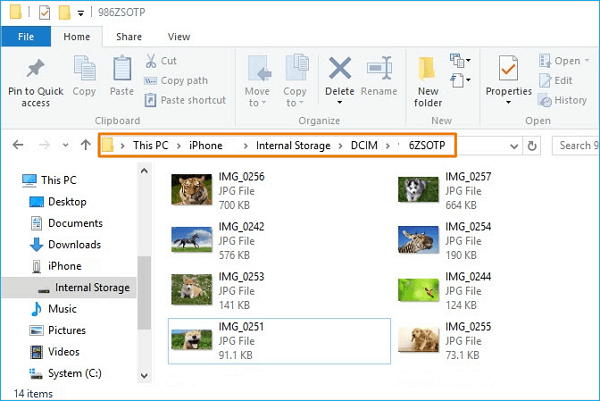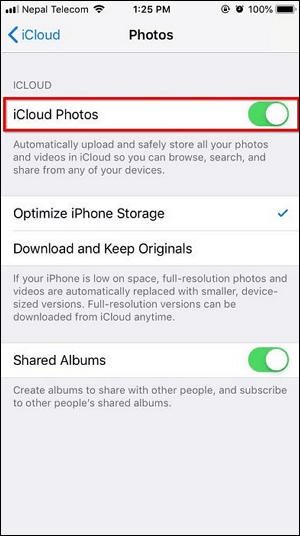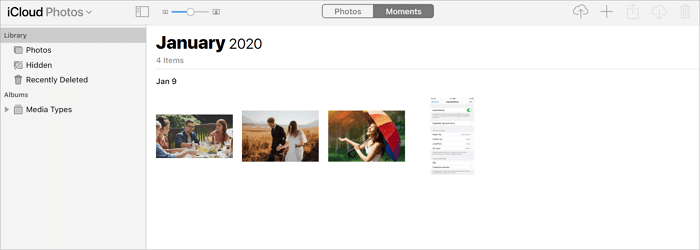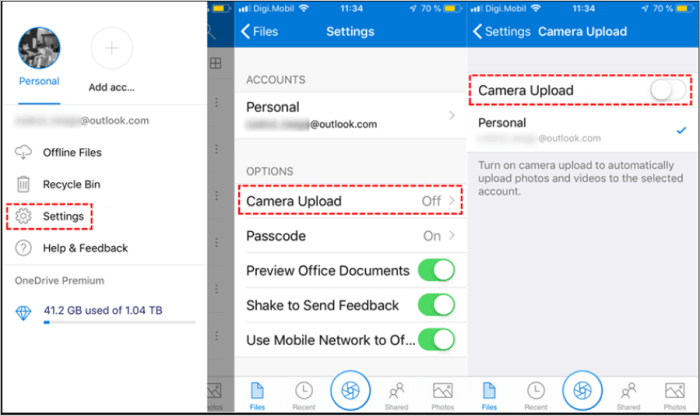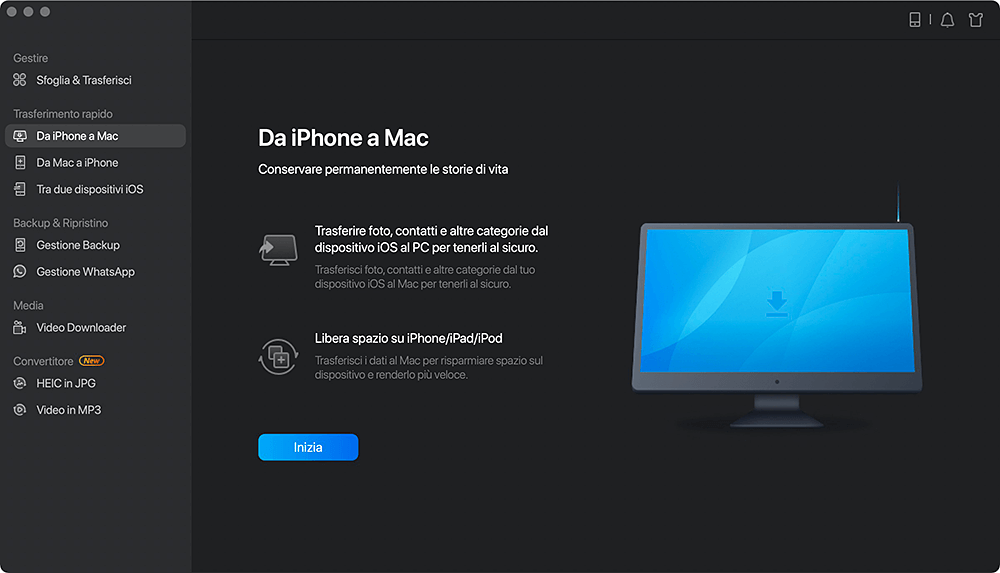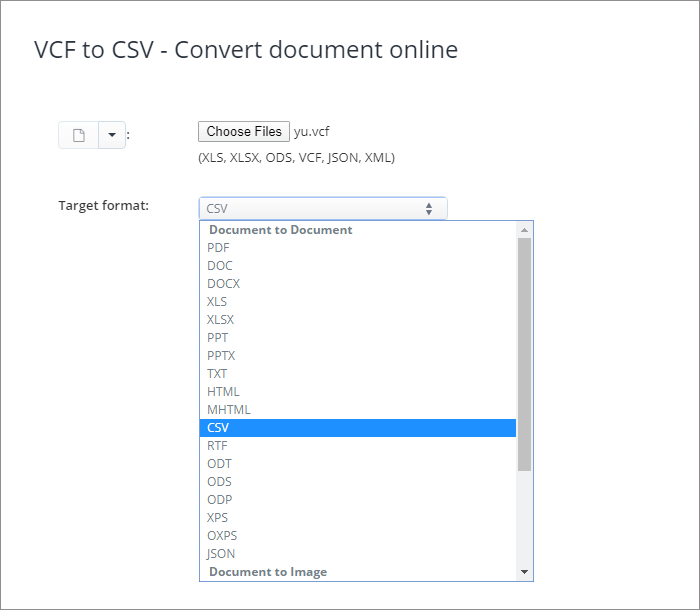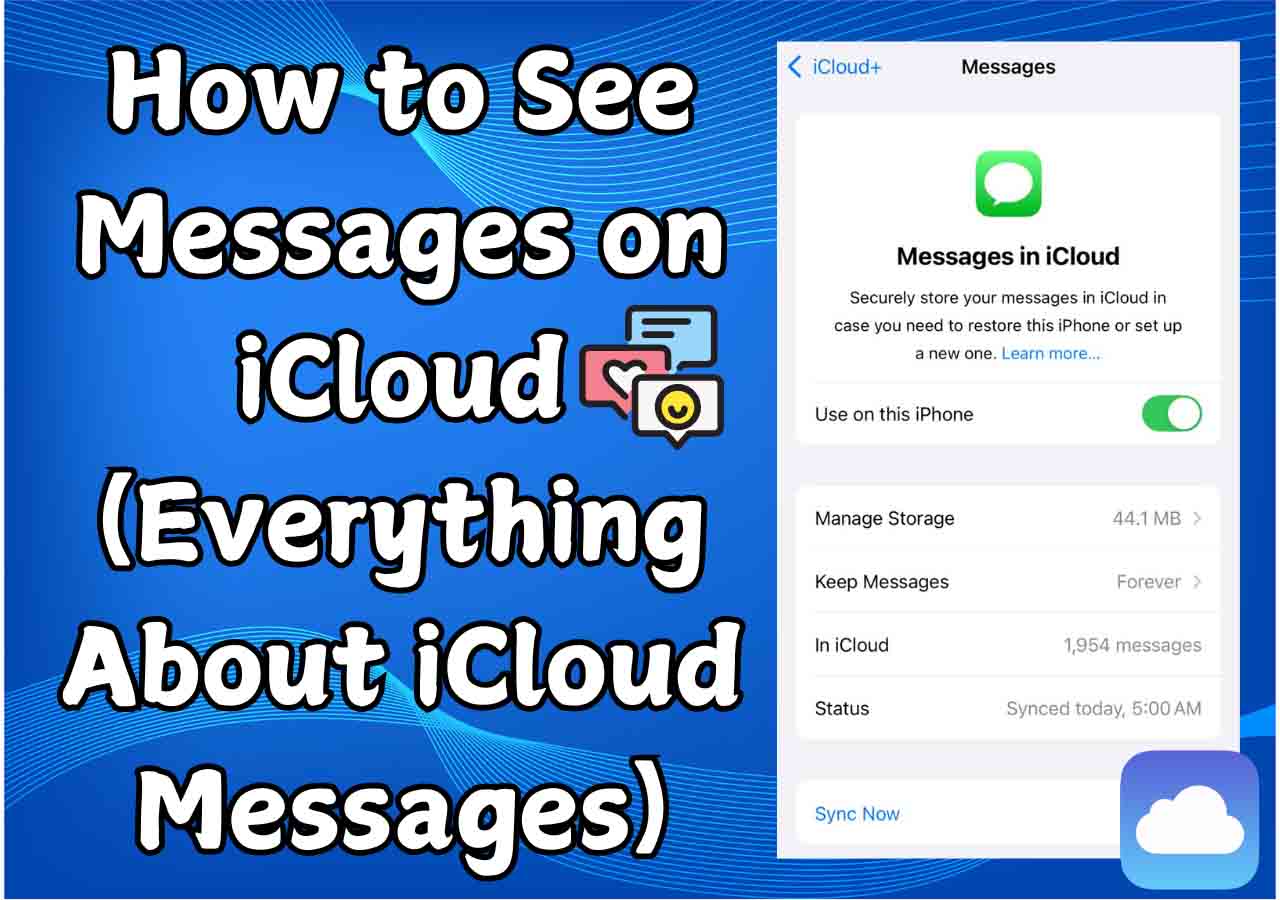Ti piace scattare foto con il tuo iPhone? Ma queste foto occupano molto spazio di archiviazione sul tuo iPhone? iPhone memorizza un gran numero di file importanti, come foto e video, rendendo la sua memoria quasi piena. Di solito, devi trasferire le foto dal tuo iPhone a un computer o laptop per liberare spazio di archiviazione sull'iPhone.
Questo articolo discuterà sei metodi di risoluzione dei problemi per aiutarti ad affrontare il problema del trasferimento di foto. Preparati a scoprire come trasferire foto da iPhone a un laptop Dell . Sia che preferiate la trasmissione wireless o l'utilizzo di una porta USB, potete trovare la soluzione adatta.
| Connessione |
Metodo |
Efficacia |
| Trasferimento via cavo |
EaseUS MobiMover |
Alta : trasferisci foto e tutti i dati da iPhone a laptop con un clic. |
| APP per foto |
Alta : un'app integrata in Windows 10 per gestire foto e video. |
| Esplora file |
Moderato : uno strumento Windows per visualizzare e spostare foto tra dispositivi. |
| Trasferimento senza fili |
Bluetooth |
Moderato : trasferisci una piccola quantità di foto dall'iPhone al laptop. |
| iCloud |
Alto : carica le foto su iCloud e poi scaricale sul tuo laptop. |
| Una guida |
Alta : carica foto su OneDrive e accedi ad esse sul tuo laptop. |
🎗️Come trasferire foto da iPhone a un laptop Dell con un cavo
Requisiti: è necessario preparare l'iPhone, il laptop Dell e un cavo adatto.
Usare un cavo per collegare un iPhone e un laptop per trasferire file è un metodo molto tradizionale. In questa parte discuteremo di tre metodi di trasferimento via cavo, compreso l'utilizzo di un software di trasmissione professionale, dell'app Foto e di Esplora file di Windows.
Metodo 1. Il modo più rapido per trasferire foto da iPhone a laptop Dell
Esistono diversi modi per trasferire foto tra iPhone e laptop Dell, ma qual è il metodo più rapido ed efficace per farlo? Se hai un puzzle del genere, non puoi perderti EaseUS MobiMover . Questo affidabile strumento di trasferimento dati ti offre una soluzione completa per trasferire file da iPhone a PC /laptop/computer o viceversa. Supporta diversi dispositivi, come dispositivi iOS, dispositivi Android, Windows e Mac. Ad esempio, puoi trasferire dati da Android a iPhone e trasferire dati da iPhone a iPad .
Inoltre, EaseUS MobiMover è molto più di un semplice strumento di trasferimento dati. Dai un'occhiata alle sue caratteristiche principali dal seguente elenco:
Ecco come trasferire foto da iPhone a laptop Dell con EaseUS MobiMover.
- Scarica e avvia EaseUS MobiMover sul tuo laptop Dell.
- Collega il tuo iPhone al laptop Dell con un cavo USB compatibile e tocca "Fidati di questo computer".
- Scegli la modalità " Da telefono a PC ".
- Seleziona il tipo di dati " Immagini " e fai clic su "Trasferisci" per avviare il processo.
- Attendi il completamento del processo di trasferimento.
![come trasferire foto da iPhone a Dell Laptop con mobimover]()
Leggi anche: Come trasferire foto da iPhone a laptop Lenovo
Metodo 2. Importa foto da iPhone a laptop Dell tramite l'app Foto
L'app Foto è un modo popolare per spostare i dati tra iPhone e Windows. È una pratica app integrata in Windows 10 per gestire foto e video. Puoi anche trasferire foto da iPhone a laptop utilizzando l'app Foto. Questo metodo è più adatto per inviare foto dall'album del rullino fotografico dell'iPhone al laptop Dell.
📝Nota: successivamente, l'app Foto fornirà un'opzione per aiutarti a eliminare automaticamente le foto trasferite sul tuo iPhone. Pertanto questo metodo è molto conveniente per liberare spazio di archiviazione sull'iPhone.
Scopri come sincronizzare le foto dall'iPhone al laptop Dell con l'app Foto:
Passaggio 1. Sul laptop Dell, aprire l'app Foto. Collega il tuo iPhone al tuo laptop Dell utilizzando un cavo adatto.
![Applicazione foto di Windows]()
Passaggio 2. Nell'app Foto, fai clic su "Importa" e scegli l'opzione "Da dispositivo USB" per selezionare il tuo iPhone.
Passaggio 3. Tocca "Importa foto" e seleziona la destinazione in cui salvare queste foto.
Passaggio 4. Seleziona le foto che desideri trasferire e tocca il pulsante "Importa selezionate". Quindi, attendi il completamento dei passaggi di trasferimento.
![Foto Importa elementi]()
Metodo 3. Trasferisci foto da iPhone a laptop Dell con Esplora file di Windows
Se non desideri utilizzare software di terze parti, puoi provare lo strumento integrato in Windows: Esplora file. È un file manager per computer e dispositivi mobili. Per utilizzare questo metodo, è necessario preparare un cavo USB adatto per collegare l'iPhone e il laptop Dell. Questo metodo è relativamente comodo per visualizzare e spostare foto tra dispositivi. Tuttavia, quando è necessario spostare molti file, questa procedura potrebbe essere laboriosa e richiedere molto tempo.
📝 Nota: a causa di alcune restrizioni di Apple, i tipi di file che puoi trasferire utilizzando Esplora file sono foto e video e vengono archiviati in una cartella DCIM.
Ecco come importare foto sul laptop Dell da iPhone con Esplora file.
Passaggio 1. Collega il tuo iPhone al laptop Dell tramite un cavo. (Devi sbloccare il tuo iPhone e fare clic su "Fidati di questo computer" per stabilire una connessione.)
Passaggio 2. Sul laptop Dell, aprire "Esplora file". Vai su "Questo PC" e trova il tuo iPhone in questa cartella.
Passaggio 3. Tocca la cartella "DCIM" per visualizzare le tue foto.
Passaggio 4. Copia tutte le foto richieste e incollale sul tuo laptop Dell. Puoi anche trascinare le foto e rilasciarle sul desktop del tuo laptop.
![Apri Esplora file]()
🎗️Come trasferire foto da iPhone a un laptop Dell in modalità wireless
Requisiti: è necessario preparare l'iPhone, il laptop Dell e una connessione Wi-Fi stabile.
Un modo wireless per trasferire foto sembra un po’ più semplice di un trasferimento via cavo. Puoi scegliere Bluetooth, iCloud, OneDrive o altri servizi cloud per trasferire foto da iPhone a un laptop Dell in modalità wireless.
Metodo 4. Invia foto da iPhone a laptop Dell tramite Bluetooth
Se preferisci un metodo wireless per trasferire foto, puoi inviare foto tramite Bluetooth su iPhone al computer . Questo metodo richiede l'attivazione del Bluetooth sia sull'iPhone che sul laptop Dell. E devi associare il tuo iPhone al tuo laptop tramite Bluetooth. Se il laptop Dell non dispone dell'opzione Bluetooth, è possibile che il computer non supporti il Bluetooth.
Ecco come trasferire foto da iPhone a un laptop Dell tramite Bluetooth.
1️⃣Per prima cosa, configura il Bluetooth sia sul tuo iPhone che sul laptop Dell.
Passaggio 1. Sul tuo iPhone, vai all'app Impostazioni e tocca "Bluetooth " per attivarlo.
Passaggio 2. Sul tuo laptop, vai su "Impostazioni" e fai clic su "Bluetooth" > "Aggiungi Bluetooth e altri dispositivi".
Passaggio 3. Collega il tuo iPhone al laptop Dell tramite Bluetooth: vai su "Aggiungi un dispositivo"> seleziona il tuo iPhone dai dispositivi Bluetooth nelle vicinanze. Ti verrà inviato un codice di autorizzazione che consente il trasferimento di foto tra il tuo iPhone e il PC.
1️⃣Secondo, trasferisci le foto dall'iPhone al laptop Dell tramite Bluetooth.
Passaggio 1. Apri l'app Foto sul tuo iPhone.
Passaggio 2. Scegli le foto che desideri spostare e tocca "Condividi" > "Bluetooth". Devi scegliere il tuo laptop come dispositivo di destinazione e attendere il completamento.
![Trasferisci foto da iPhone a laptop Lenovo tramite Bluetooth]()
Metodo 5. Sposta le foto dall'iPhone al laptop Dell con iCloud
Gli utenti Apple dovrebbero avere familiarità con iCloud poiché è ampiamente utilizzato per archiviare e sincronizzare file tra dispositivi Apple. Puoi anche utilizzare iCloud per trasferire foto da iPhone a laptop Dell. Questo metodo richiede di scaricare le tue foto su iCloud per il backup. Quindi puoi accedere alle foto sul tuo laptop Dell tramite il sito Web iCloud.
📝 Nota: poiché iCloud fornisce solo 5 GB di spazio di archiviazione gratuito, se hai troppe foto e non acquisti spazio aggiuntivo per iCloud, potresti non essere in grado di caricare tutte le tue foto su iCloud.
Segui i passaggi per eseguire il backup delle foto da iPhone a laptop Dell con iCloud
Passaggio 1. Esegui il backup delle foto su iCloud abilitando la sincronizzazione di iCloud: sul tuo iPhone apri l'app Impostazioni. Tocca il tuo nome > iCloud > attiva "Foto di iCloud".
![attiva le foto di icloud]()
Passaggio 2. Sul tuo laptop Dell, visita iCloud.com e accedi all'account iCloud con lo stesso ID Apple.
Passaggio 3. Tocca "Foto" e seleziona le foto che desideri condividere. Fai clic su "Scarica" per spostare queste foto sul tuo laptop.
![Come scaricare immagini da iPhone a laptop tramite iCloud]()
Metodo 6. Copia le foto sul laptop Dell da iPhone tramite OneDrive
Anche l'utilizzo dei servizi cloud per trasferire foto è una pratica comune. Esistono molti servizi basati su cloud per aiutarti a condividere foto tra dispositivi. Qui ne presentiamo uno molto simile a iCloud: OneDrive. Come iCloud, anche OneDrive offre 5 GB di spazio di archiviazione gratuitamente. Per eseguire il backup delle tue foto sul tuo laptop Dell, considera OneDrive se disponi di un account. Puoi anche trasferire file dal laptop all'iPhone utilizzando i servizi cloud.
Ecco come trasferire foto da iPhone a laptop Dell con OneDrive
1️⃣ Innanzitutto, carica le foto da iPhone a OneDrive.
Passaggio 1. Scarica e installa OneDrive sul tuo laptop iPhone.
Passaggio 2. Accedi a OneDrive con un account OneDrive. (Registra un account se non ne hai uno.)
Passaggio 3. Carica foto dal tuo iPhone su OneDrive: fai clic sull'icona "+" nell'app > Carica > Seleziona foto e fai clic su Fine; Oppure puoi fare clic su "Impostazioni" per trovare "Caricamento da fotocamera" e attivare "Caricamento da fotocamera".
![caricare file su onedrive]()
2️⃣ Secondo, sposta le foto da OneDrive al laptop Dell.
Passaggio 1. Sul tuo laptop, visita il sito Web OneDrive e accedi con lo stesso account.
Passaggio 2. Tocca l'opzione "Cartella", quindi fai clic su "Scarica cartella" per scaricare le foto sul tuo laptop.
Passaggio 3. Successivamente, puoi estrarre le foto dal file zip che verrà salvato sul tuo PC.
![download di foto da onedrive]()
🎗️Hai ricevuto tutte le soluzioni per il trasferimento di foto tra iPhone e laptop Dell?
È necessario imparare come trasferire foto da iPhone a laptop Dell se hai la necessità di liberare spazio di archiviazione sull'iPhone. Oppure potresti voler spostare le foto dall'iPhone al computer per alcune esigenze di modifica. Dopo aver letto questo post, ora hai acquisito una conoscenza completa del trasferimento di foto tra iPhone e laptop Dell. Se preferisci il trasferimento via cavo, puoi utilizzare EaseUS MobiMover , l'app Foto su Windows o Esplora file di Windows per spostare le foto dal tuo iPhone al laptop. Se preferisci il trasferimento wireless, puoi scegliere Bluetooth o alcuni servizi cloud come iCloud e OneDrive per condividere foto.
🎗️Domande frequenti su come trasferire foto da iPhone a un laptop Dell
1. Posso trasferire le foto tramite AirDrop dall'iPhone al laptop Dell?
No, non puoi utilizzare AirDrop per inviare foto dall'iPhone al laptop Dell. AirDrop offre agli utenti Apple un modo semplice per trasferire dati tra dispositivi. Tuttavia, limita l’accesso ai suoi servizi al proprio ecosistema. AirDrop è disponibile solo per i prodotti Apple.
2. Come collego il mio iPhone al mio laptop Dell?
Puoi utilizzare un cavo USB adatto per collegare il tuo iPhone al tuo laptop Dell. Basta collegarli insieme. Oppure puoi collegarli tramite Bluetooth e Wi-Fi.
3. Come posso trasferire video di grandi dimensioni da iPhone a laptop Dell?
Ti consigliamo di utilizzare EaseUS MobiMover per spostare video di grandi dimensioni dall'iPhone al laptop Dell. Questo strumento di trasferimento dati del telefono supporta il trasferimento di oltre 20 tipi di file. Può aiutarti a trasferire tutti i video sul tuo laptop ad alta velocità.
Condividi questo post con i tuoi amici se lo trovi utile!